به روز رسانی اسکایپ به طور مرتب مهم است تا بتوانید به آخرین ویژگی ها و ارتقاء امنیتی دسترسی داشته باشید. در اینجا نکاتی در مورد به روز رسانی اسکایپ برای مَک، ویندوز، آیفون و اندروید وجود دارد.
دستورالعمل های این مقاله برای اپدیت اسکایپ به نسخه 8.57.0.116 به کار برده میشود.
چگونه اسکایپ را بر روی مک به روز رسانی کنیم؟
به روز رسانی اسکایپ در کامپیوتر مک آسان است. در اینجا نحوه انجام به روزرسانی اسکایپ در نسخه های جدید MacOS را ارائه خواهیم داد.
۱. برنامه اسکایپ (Skype) را راه اندازی کنید.
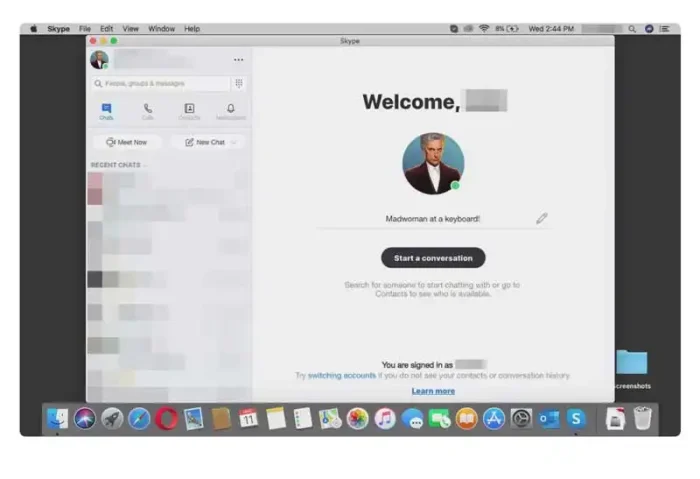
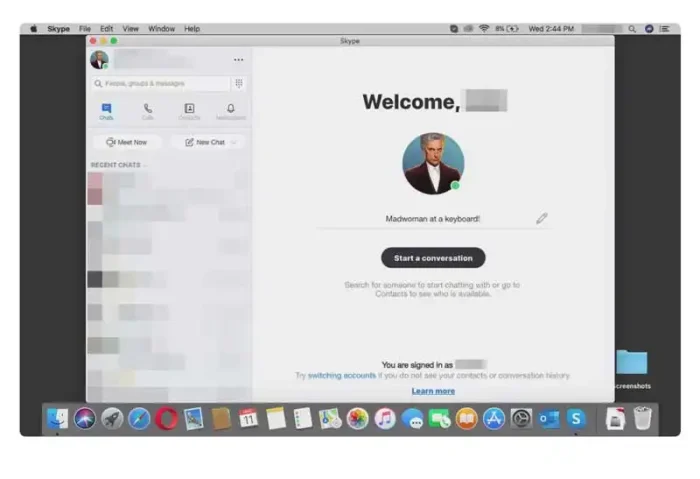
۲. از نوار منوی مک، اسکایپ (Skype) را انتخاب کنید.
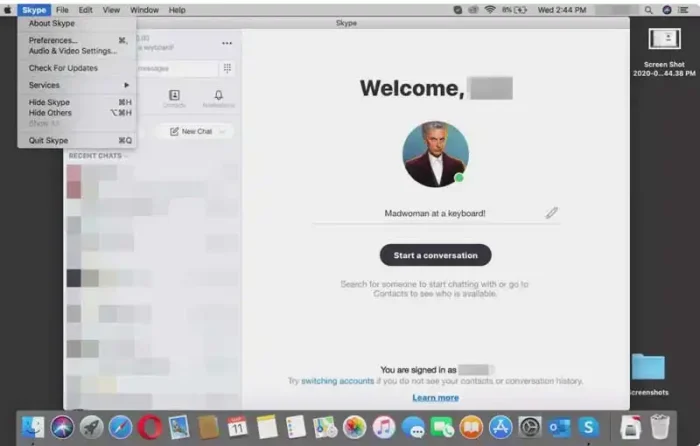
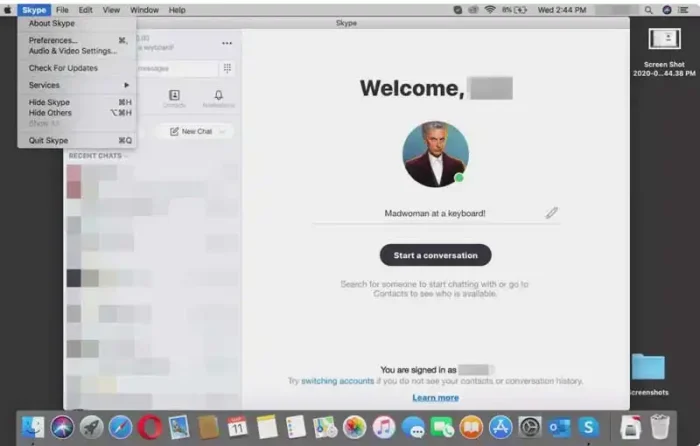
۳. گزینهی Check For Updates را انتخاب کنید.
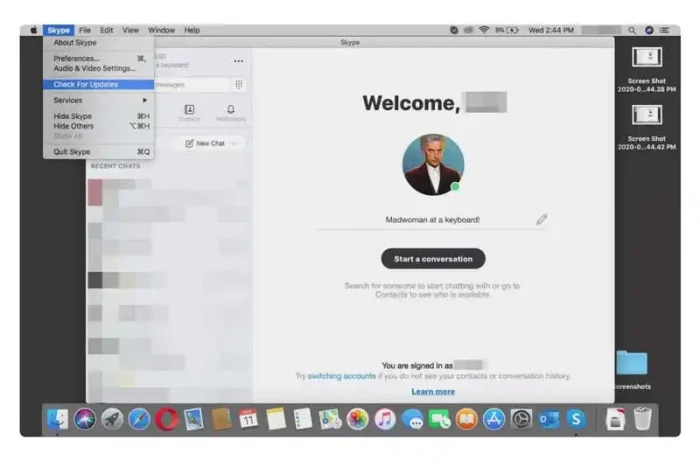
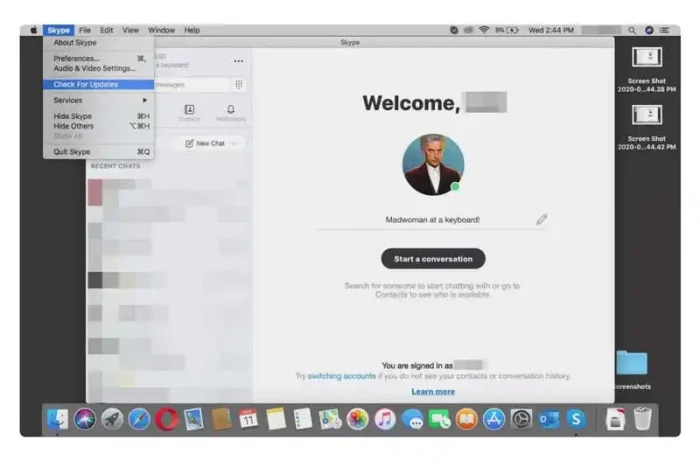
۴. اگر به روز رسانی در دسترس باشد، نرم افزار اعلام میکند. برای شروع فرایند به روز رسانی، گزینه Download را انتخاب کنید.
اگر هیچ به روز رسانی در دسترس نباشد، شما یک پیام میبینید که میگوید: You’re on the latest version of Skype. (شما در حال استفاده از آخرین نسخهی اسکایپ هستید.)
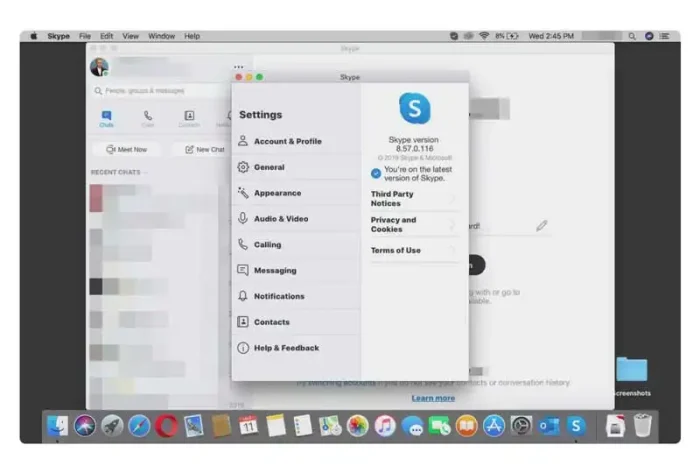
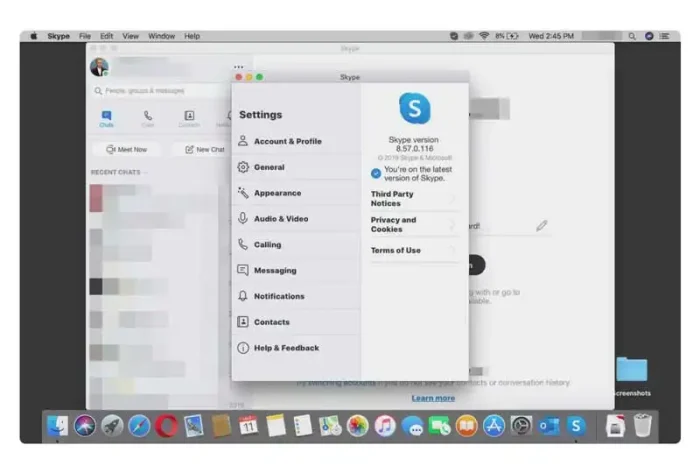
چگونه اسکایپ را بر روی ویندوز به روز رسانی کنیم؟
این فرآیند بجز یک تفاوت در نوار منو و دکمه استفاده شده، تقریباً برابر با مراحل اپدیت اسکایپ برای مک است.
۱. برنامه اسکایپ را راه اندازی کنید.
۲. در قسمت بالا سمت چپ، کنار عکس پروفایلتان، گزینه 3 vertical dots (More) را انتخاب کنید.
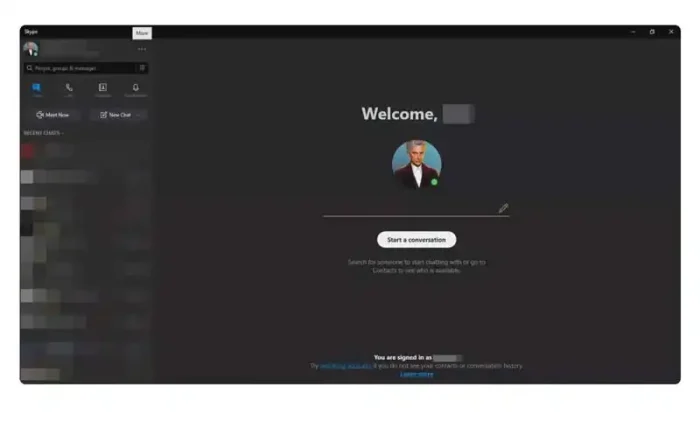
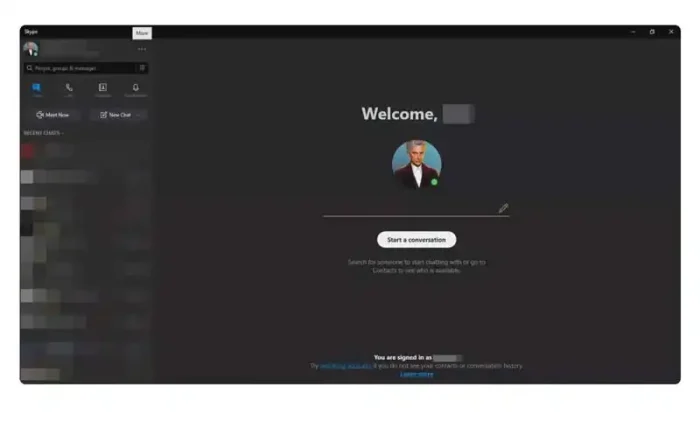
۳. گزینه Help and Feedback را انتخاب کنید.
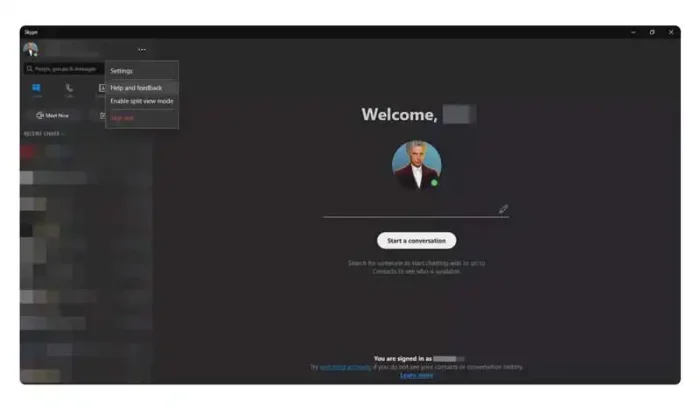
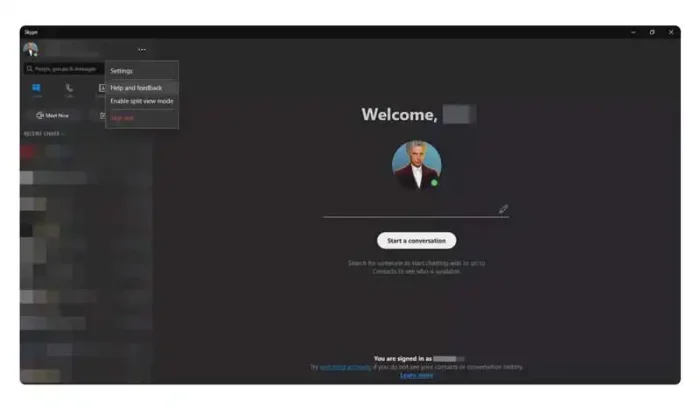
۴. اگر به روز رسانی در دسترس باشد، نرم افزار اعلام میکند. برای شروع فرایند به روز رسانی، گزینه Download را انتخاب کنید.
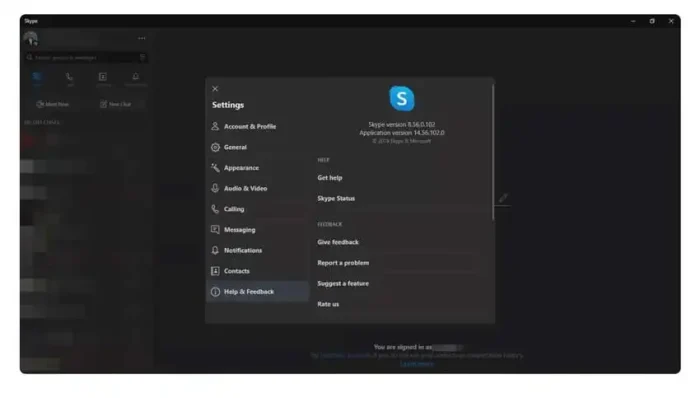
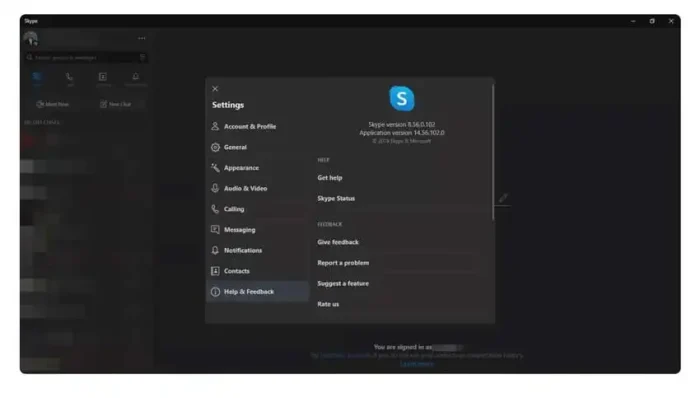
اگر هیچ به روز رسانی در دسترس نباشد، شما یک پیام میبینید که میگوید: You’re on the latest version of Skype. (شما در حال استفاده از آخرین نسخهی اسکایپ هستید.)
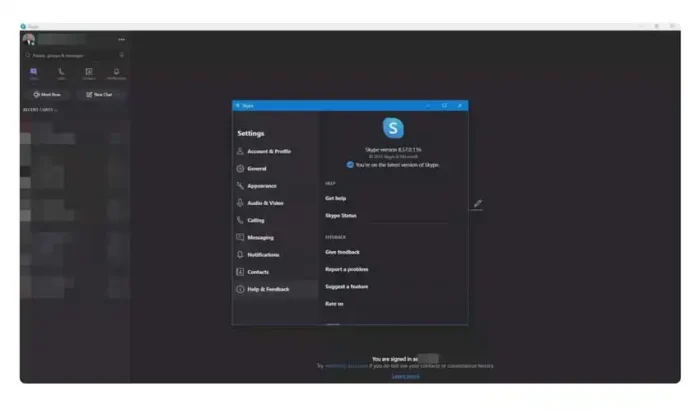
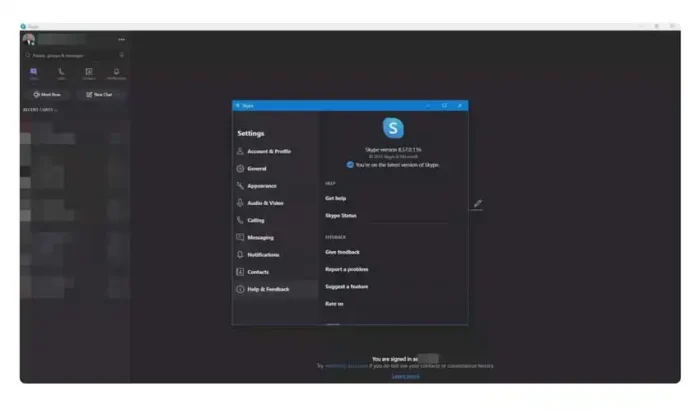
چگونه اسکایپ را بر روی آیفون به روز رسانی کنیم؟
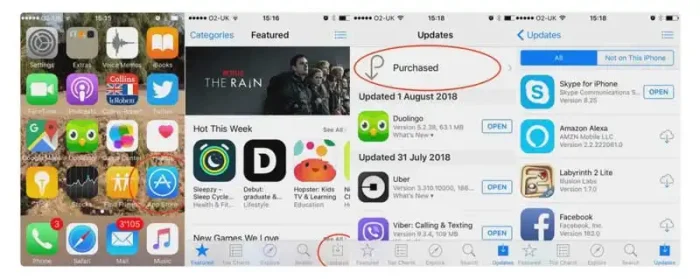
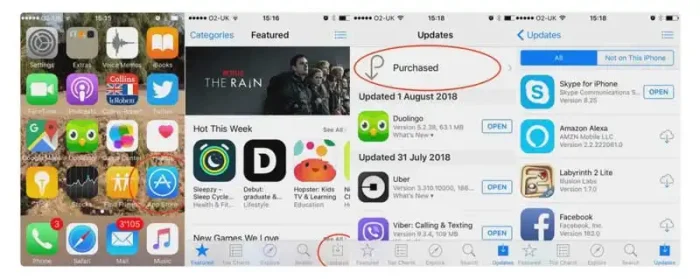
در آیفون شما می توانید پیام رسان اسکایپ را با باز کردن App Store و انتخاب گزینه Updates به روز رسانی کنید.
برای به روز رسانی اسکایپ بر روی آیفون باید موارد زیر را انجام دهید:
۱. برنامه App Store را بر روی آیفون باز کنید.
۲. گزینهی Updates (گوشه پایین سمت چپ صفحه) را انتخاب کنید.
۳. پایین بروید تا ببینید گزینه update for Skype در دسترس است یا خیر.
۴. اگر به روز رسانی در دسترس است، گزینه UPDATE را انتخاب کنید.
با باز کردن برنامه می توانید ببینید که آیا آخرین نسخه اسکایپ را دارید یا خیر.
۵. Skype app را راه اندازی کنید.
۶. بر روی عکس پروفایلتان در بالای صفحه ضربه بزنید.
۷. پایین بیایید و گزینه About را انتخاب کنید تا ببینید کدام نسخه اسکایپ را دارید.
پیشنهاد میکنیم برای استفاده بهتر از برنامه اسکایپ، با ترفندهای اسکایپ نیز آشنا شوید.
چگونه اسکایپ را بر روی اندروید به روز رسانی کنیم؟
فرایند به روز رسانی اسکایپ بر روی اندروید مانند آیفون است.
۱. برنامه Google Play Store را باز کنید.
۲. در سمت چپ صفحه گزینه More (hamburger) را انتخاب کنید.
۳.My apps & games را انتخاب کنید.
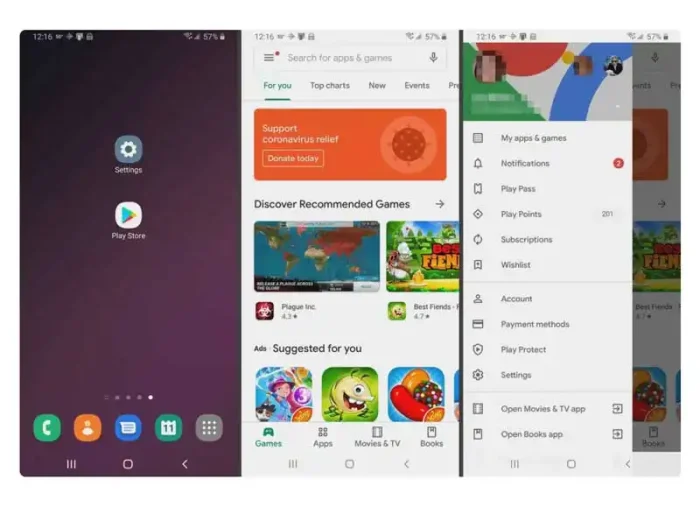
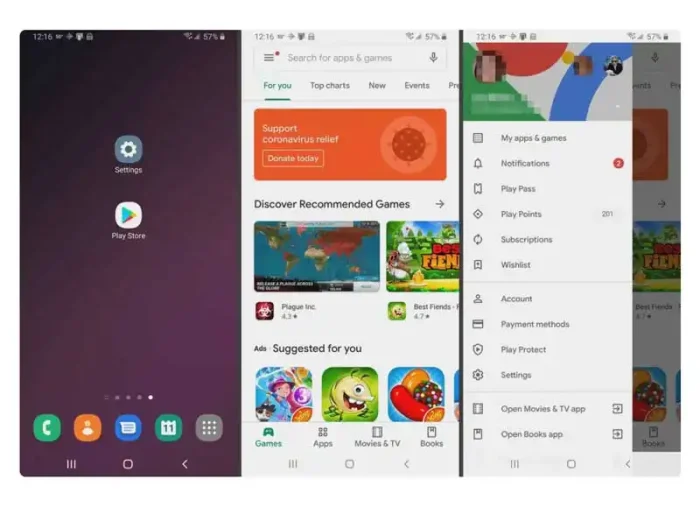
۴.Updates باید انتخاب شود. اگربه روز رسانی برای اسکایپ موجود باشد، باید آن را در این لیست ببینید. اگر نه، آنقدر پایین بروید تا اسکایپ را پیدا کنید یا این که Installed را انتخاب کنید تا برنامه های نصب شده بر روی دستگاه اندرویدتان را ببینید.
۵. Update را انتخاب کنید.
اگر گزینه Update را نمی بینید، به این معناست که از قبل به روز ترین نسخه اسکایپ را دارید.
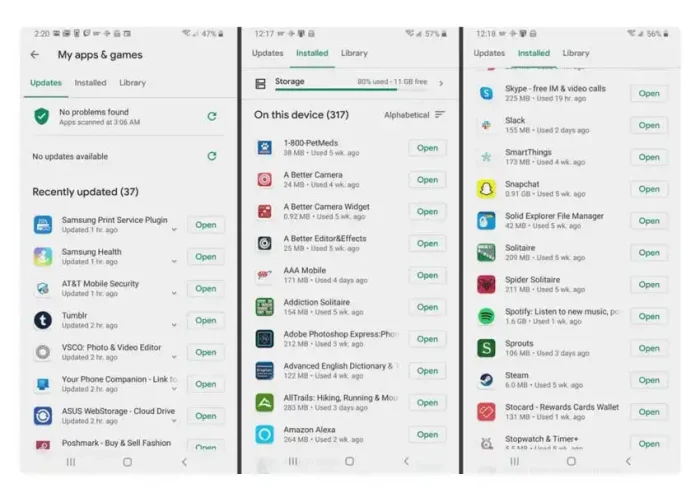
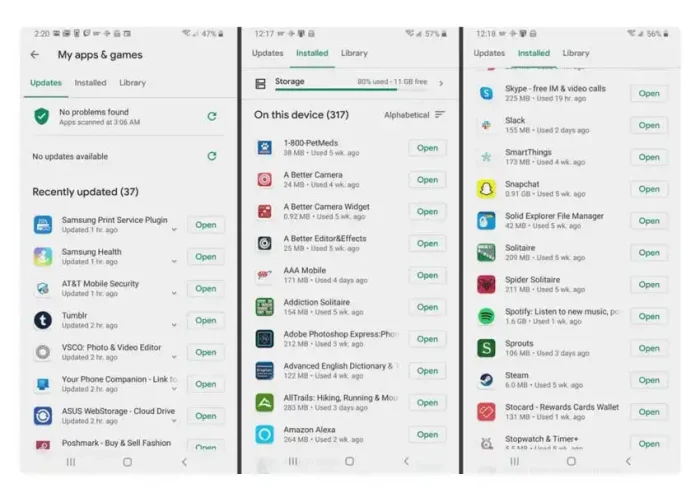
چگونه بهروزرسانی خودکار اسکایپ را در macOS فعال کنیم؟
اسکایپ به طور خودکار نرمافزار را به روز خواهد کرد مگر اینکه تنظیمات را به حالت عادی تغییر داده باشید.
در اینجا به شما خواهیم گفت که چگونه به روزرسانی خودکار اسکایپ را برای مک، روشن یا خاموش کنید:
۱.System Preferences را راه اندازی کنید.
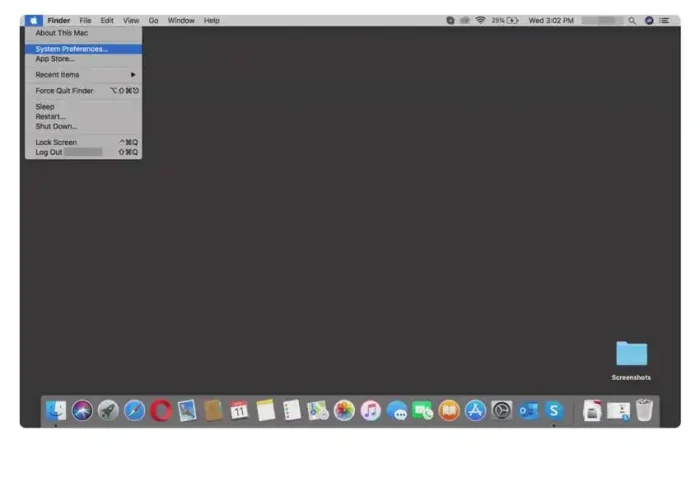
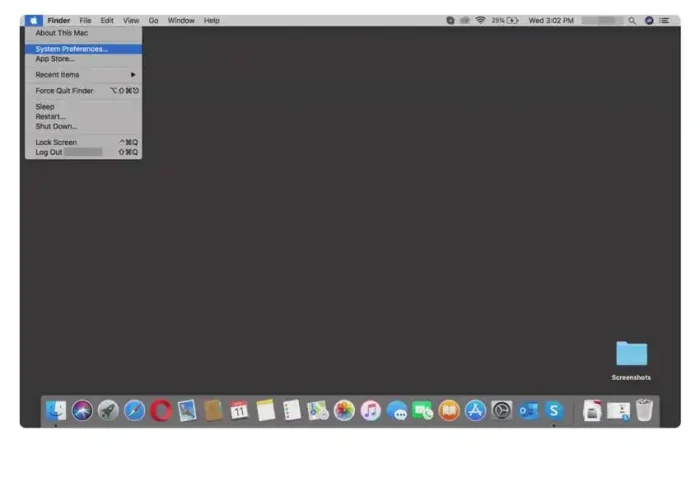
۲. تنظیمات App Store را باز کنید.
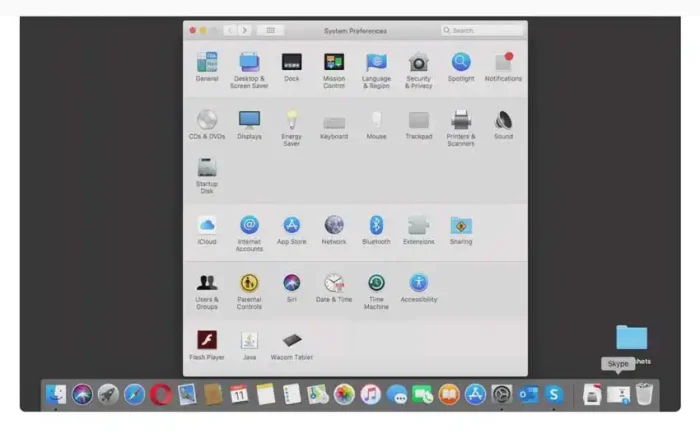
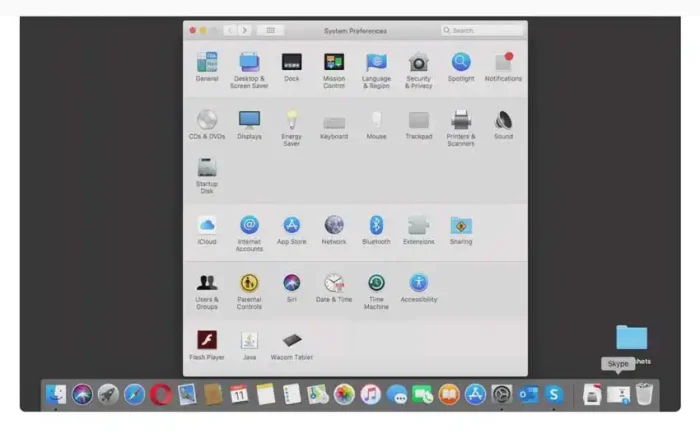
۳. علامت گزینه Install app updates را بردارید. دوباره آن را تیک بزنید تا به روز رسانی خودکار را برگردانید.
انجام این کار، به روز رسانی های خودکار را برای همه برنامه ها بر روی مک غیر فعال می کند، بنابراین ایده خوبی نیست؛ مگر اینکه شما به هر دلیلی به روز رسانی خودکار اسکایپ را نپسندید.
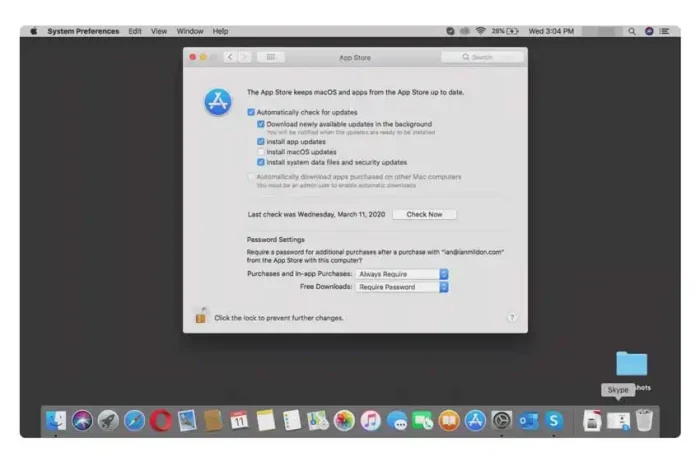
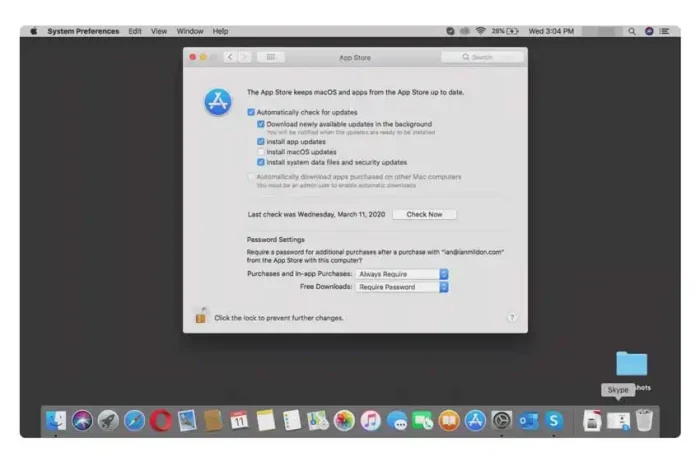
چگونه برای ویندوز 10 به روز رسانی خودکار اسکایپ را فعال کنیم؟
ویندوز 10 چند روش برای غیر فعال کردن به روز رسانی خودکار دارد.
این فرآیند بهروزرسانی خودکار که شامل وصلههای امنیتی هم می شود را غیر فعال می کند؛ پس، از این گزینه با صلاحدید و احتیاط استفاده کنید.
نتیجهگیری
به روز رسانی و آپدیت اسکایپ کار چندان سختی نیست. اصول آپدیت تقریبا در دو جفت ios و اندروید، و macos و ویندوز یکسان است.
در نهایت لازم به ذکر است که برنامه اسکایپ برنامهای کاربردی است که با خرید شماره مجازی اسکایپ به صورت پرمیوم، میتوانید از قابلیتهای فراوان دیگر آن نیز استفاده کنید.
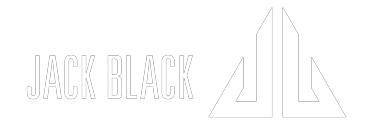
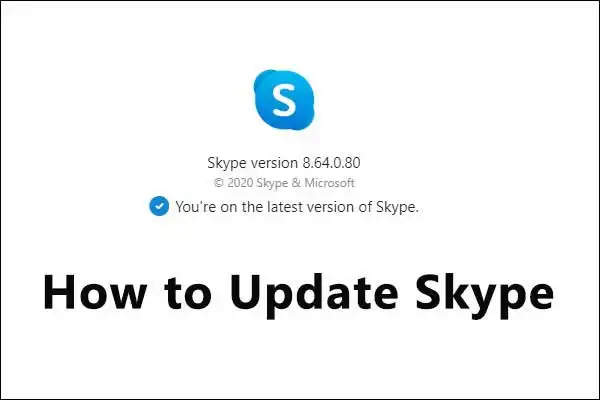
سلام ویندوز کامپیوتر من 7 هست . واسکایپ به روز هست ولی من نمیتونم صفحه کامپیوتر وپاور پوینت رو داخل اسکایپ share کنم و ارور میده واروری که میده درمورد رنگ پس مینه هست وخوب متوجه نشدم مشکل کجاست ایا به خاطر ویندوز هست؟
سلام وقت بخیر
خیلی بعید هست که مشکل از پسزمینه باشه. برای بررسی دقیقتر لطفا اروری که میده رو ارسال بفرمایید. همچنین این لینک میتواند کمککننده باشد.